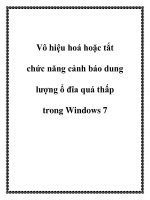Giới thiệu chức năng, cách sử dụng và cài đặt dịch vụ dhcp trong windows server 2008
Bạn đang xem bản rút gọn của tài liệu. Xem và tải ngay bản đầy đủ của tài liệu tại đây (1.33 MB, 31 trang )
74Đề bài : giới thiệu chức năng, cách sử dụng và cài đặt dịch vụ DHCP trong
Windows Server 2008
I.
Giới thiệu về DHCP
1. DHCP là gì ?
DHCP là viết tắt của Dynamic Host Configuration Protocol:
Giao thức Cấu hình Host Động DHCP được thiết kế làm giảm thời gian chỉnh
cấu hình cho mạng TCP/IP bằng cách tự động gán các địa chỉ IP cho khách hàng
khi họ vào mạng.
DHCP tập trung việc quản lý địa chỉ IP ở các máy tính trung tâm chạy chương
trình DHCP. Mặc dù có thể gán địa chỉ IP vĩnh viễn cho bất cứ máy tính nào trên
mạng, DHCP cho phép gán tự động. Để khách có thể nhận địa chỉ IP từ máy chủ
DHCP, bạn khai báo cấu hình để khách “nhận địa chỉ tự động từ một máy chủ”.
Tùy chọn nầy xuất hiện trong vùng khai báo cấu hình TCP/IP của đa số hệ điều
hành. Một khi tùy chọn nầy được thiết lập, khách có thể “thuê” một địa chỉ IP từ
máy chủ DHCP bất cứ lúc nào. Phải có ít nhất một máy chủ DHCP trên mạng. Sau
khi cài đặt DHCP, bạn tạo một phạm vi DHCP (scope), là vùng chứa các địa chỉ IP
trên máy chủ, và máy chủ cung cấp địa chỉ IP trong vùng nầy.
2. Ý nghĩa của việc sử dụng DHCP
- DHCP được sử dụng để giúp bạn không phải ấn định địa chỉ IP tĩnh cho tất
cả các thiết bị có trong hệ thống mạng của mình và giúp bạn quản lý mọi vấn
đề mà địa chỉ IP tĩnh có thể tạo ra
- Thơng thường trong 1 mơ hình mạng, nguwofi quản trị có thể cấu hình IP
cho các máy client theo 2 cách là thủ công (static) và cấp phát động
(dynamic). Với các hệ thống mạng nhỏ static có thể đáp ứng được nhu cầu
ấy, nhưng các mạng lớn thì việc cấp phát IP một cách tự động là thiết yếu
hơn cả và DHCP ra đời đáp ứng nhủ cầu ấy.
- DHCP cho phép các nhà quản trị mạng có thể từ 1 trung tâm quản lý và tự
động mã hóa q trình gán IP các thơng số cho 1 mạng máy trính trong 1
khoảng thời gian nhất định.
- Tất cả việc trao đổi thông tin giữa một DHCP server và DHCP client sẽ sử
dụng User Datagram Protocol (UDP) port là 67 là 68
- Ngoài việc cung cấp địa chỉ IP, DHCP cịn cung cấp thơng tin cấu hình khác,
cụ thể như DNS. Hiện nay DHCP có 2 version : IPv4 và IP v6
3. HOẠT ĐỘNG CỦA GIAO THỨC DHCP
Giao thức DHCP làm việc theo mơ hình client/server. Theo đó, q trình tương tác
giữa DHCP client và server diễn ra theo các bước sau:
Khi máy client khởi động, máy sẽ gửi broadcast gói tin dhcpdiscover, u
cầu một server phục vụ mình, gói tin này cũng chứa địa chỉ MAC của máy
client.
Các máy Server trên mạng khi nhận được gói tin yêu cầu đó, nếu cịn khả
năng cung cấp địa chỉ IP, đều gửi lại cho máy client gói tin dhcpoffer, đề
nghị cho thuê một địa cỉ IP trong một khoảng thời gian nhất định, kèm theo
là một subnet mask và địa chỉ của Server. Server sẽ không cấp phát địa chỉ
IP vừa đề nghị cho nhũng Client khác trong suốt quá trình thương thuyết.
Máy client sẽ lựa chọn một trong những lời đề nghị (dhcpoffer) và gửi
broadcast lại gói tin dhcprequest chấp nhận lời đề nghị đó. Điều này cho
phép các lời đề nghị không được chấp thuận sẽ được các Server rút lại và
dung để cấp phát cho Client khác.
Máy Server được client chấp thuận sẽ gửi ngược lại một gói tin dhcppack
như là một lời xác nhận, cho biết là địa chỉ IP đó, subnet mask đó và thời
hạn cho sử dụng đó sẽ chính thức được áp dụng. Ngồi ra Server cịn gửi
kèm theo những thơng tin cấu hình bổ sung như địa chỉ của gateway mặc
định, địa chỉ DNS Server.
II. Cách cài đặt DHCP
Để cài đặt Windows Server 2008 DCHP Server, cần một hệ thống Windows Server
2008 đã được cài đặt và được cấu hình với địa chỉ IP tĩnh. Cần biết dải địa chỉ IP
mạng của mình, dải địa chỉ IP mà bạn muốn sử dụng cho các máy khách, các địa
chỉ IP của máy chủ DNS và cổng mặc định. Thêm vào đó, bạn cũng lập kế hoạch
cho tất cả các subnet có liên quan, phạm vi mà bạn sẽ định nghĩa và những ngăn
chặn nào cần tạo ra.
Để bắt đầu q trình cài đặt DHCP, bạn có thể kích vào Add Roles từ cửa
sổ Initial Configuration Tasks hoặc từ Server Manager > Roles > Add Roles.
Khi Add Roles Wizard xuất hiện, bạn hãy kích Next trên màn hình đó.
Tiếp đến, chọn thành phần muốn bổ sung, DHCP Server Role, sau đó kích Next.
Nếu khơng có địa chỉ IP tĩnh được gán trên máy chủ thì bạn sẽ gặp một cảnh báo,
cảnh báo này thông báo cho bạn biết rằng bạn không nên cài đặt DHCP với một
địa chỉ IP động.
Ở đây, bạn sẽ được nhắc nhở về các thông tin IP mạng, thông tin về phạm vi và các
thông tin DNS. Nếu chỉ cài đặt DHCP server mà khơng cần cấu hình các phạm vi
và các thiết lập, bạn chỉ cần kích Next xuyên suốt các chất vấn trong quá trình cài
đặt.
Mặt khác, bạn cũng có thể cấu hình tùy chọn DHCP Server trong suốt giao đoạn
này của quá trình cài đặt.
Trong trường hợp của chúng tôi, chúng tôi đã chọn để cấu hình một số thiết lập IP
cơ bản và cấu hình DHCP Scope đầu tiên.
Chúng tơi đã thể hiện sự giàng buộc kết nối mạng của mình và đã được yêu cầu
thẩm định nó, giống như bên dưới:
Tạo Scope mới trên DHCP:
Phần này sẽ tạo 1 scope thứ 2 có giải mạng 192.168.3.10 – -> 192.168.3.100 với
subnet mask 255.255.255.0 default gateway 192.168.1.1
Trong cửa sổ DHCP, chuột phải vào IPv4 chọn new scope. Sau đó chọn Next
Tại cửa sổ Scope Name, đặt tên cho Scope muốn tạo rồi nhấn Next
Màn hình tiếp theo, nhập chuỗi IP mà DHCP server sẽ cấp. Sau đó nhấn Next
Tạo giải Exclusions
Trên cửa sổ Add Exclusions, nhập địa chỉ mà DHCP không cấp động, dành các địa
chỉ IP này cho việc gán thành IP tĩnh cho các máy chủ. Việc phân định này nên
nhất quán trong toàn bộ hệ thống mạng để dễ dàng cho quá trình kiểm tra, giám sát
và quản trị địa chỉ IP. Các IP ở mục Exclusion là các IP nằm trong dải nhưng sẽ
không được cấp động. Ở bài lab này, ta không cấp động cho giải từ 192.16.1.20
đến 192. 16.1.30. Click Add để add giải địa chỉ vào, sau đó click Next để tiếp tục.
Leased duration là thời gian mà DHCP server sẽ đòi lại địa chỉ IP từ các máy
client. Việc này sẽ làm giảm việc lãng phí IP trong mạng. Tùy vào mơ hình mạng
mà chúng ta đặt Lease duration phù hợp. Với mạng có nhiều máy laptop, chúng ta
nên đặt thời gian thấp, ví dụ khoảng 1 giờ hoặc 1 ngày. Với mạng có nhiều máy để
bàn, chúng ta có thể đặt thời gian dài 1 tuần hoặc hơn.
Hộp thoại Configuratinon DHCP Options yêu cầu chúng ta cấu hình thơng số
dịch vụ của scope bây giờ hoặc để sau. ở đây ta chọnYes, I want to config these
options now và nhấn Next
Hộp thoại Router (Default gateway) : nhập địa chỉ default gateway của scope
này rồi nhấn Add và Next.
Hộp thoại Domain Name and DNS server: điền tên domain, phần IP Address
điền IP DNS server
Nhần Next để tiếp tục
Hộp thoại Active Scope chọn Yes, I want to active this scope now và nhấn Next.
Sau đó bấm Finish để kế tthúc.
Xem kết quả scope 192.168.1.0 đã được tạo:
1. Thay đổi options của scope
-Xổ scope cần thao tác và chuột phải vào Scope Options ->Configure
Options.
-Hộp thoại Scope Options hiện ra, ở trường Avalilable Options là những
thuộc tính sẵn sang mà chúng ta có thể thay thế đối với những thuộc tính đã
stick làn hững thuộc tính đã được cấu hình trước đó.
Cấu hình default gateway lai cho scope này. Chọn Router Router options hiện ra
cho chúng ta thêm xóavà edit với những thuộc tính khác cũng vậy.